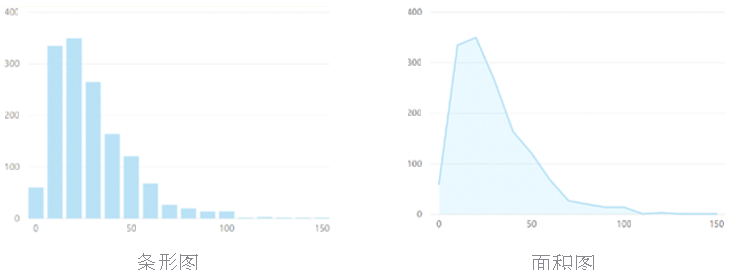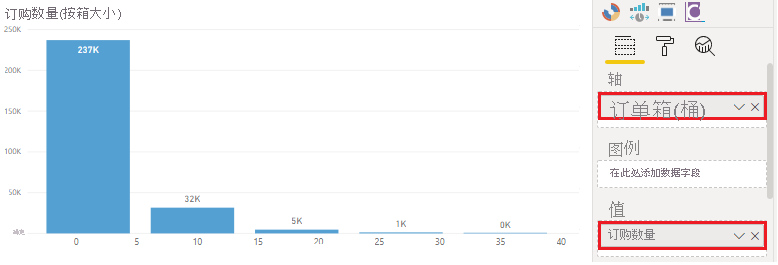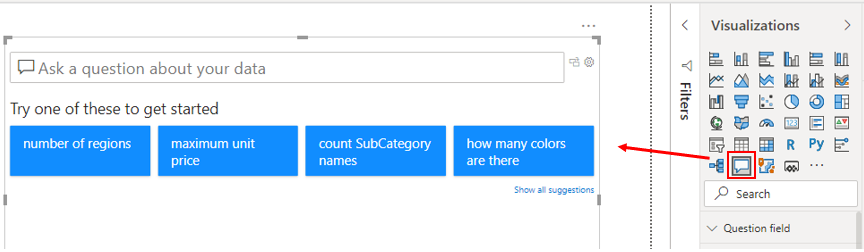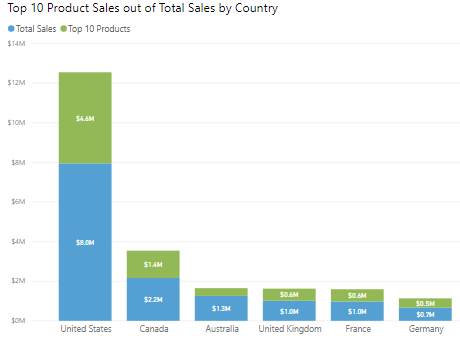探究统计摘要
数据通常与统计信息交织在一起,因为统计信息是可以用于探究数据的一种方式。 统计信息向你展示数据的分布,帮助你识别关键点与趋势以及确定是否有离群值。
统计摘要是提供快速、简单的数据说明的信息。 Power BI 提供了许多可帮助你执行统计分析的功能,如数据分析表达式 (DAX) 函数、视觉对象(直方图和钟形曲线)、高级分析视觉对象以及统计编程语言(如 Python 和 R)。
通过探究统计摘要,用户可获得可用数据的概要视图,在其中可以查看群集、行为数据的模式、数据平均值等。 他们可以获得有关其数据的见解,这些见解可推动制定业务决策。
例如,供应链团队要求你创建一个报表,在其中显示某些产品的下单频率以及销售额排名前十的产品。
统计函数
Power BI Desktop 提供一些 DAX 函数,可用于基于数据获取快速统计信息。 可以通过在“可视化效果”窗格中右键单击“值”字段来访问这些快速函数,如下图所示。
但是,若要避免性能问题,最好使用 DAX 函数自行创建统计度量值,以计算平均值、总和、最小值、最大值等。 例如,若要分析库存数据以获得每个产品的平均订单数量,可以使用以下公式:
Average Qty =
AVERAGE ( Sales[Order Qty] )
直方图
直方图和钟形曲线是显示语义模型统计信息的最常见方式。 就 Power BI 而言,你可以使用条形图或柱形图视觉对象之一来表示直方图,使用分区图视觉对象来表示钟形曲线,如下图所示。 还可以使用问答视觉对象针对有关列表中顶部或底部的项直接提问。
Power BI 中的典型条形图或柱形图视觉对象会使两个数据点(一个度量值和一个维度)相关联。 直方图与标准条形图略有不同,因为它仅可视化单个数据点。
在此示例中,你使用“簇状柱形图”视觉对象呈现一个直方图,它按订单大小确定订单数量。
首先,在“可视化效果”窗格上选择“簇状柱形图”图标。 接下来,为 X 轴创建新分组。 本模块后面会更详细地介绍分组和装箱,但它们在本上下文中也十分有用。
若要创建组,请在“字段”窗格中,右键单击要分析的数据字段,然后选择“新建组”。 在此例中,你会使用“订单数量”字段。 在显示的“组”窗口中,按如下所示设置箱组:
将组重命名为“订单箱 (Bucket)”。
将“组类型”选项设置为“箱”,并将“装箱类型”选项设置为“箱数”。
输入 5 作为“箱计数”,1 作为“最小值”,44 作为“最大值”。
接下来,按如下所示填充视觉对象:
将“订单数量”字段从“字段”窗格拖放到“可视化效果”窗格上的“值”字段中。
将“订单箱 (Bucket)”组从“字段”窗格拖放到“可视化效果”窗格上的“轴”字段中。
该视觉对象现在显示数据分组为 X 轴上的各个 bucket,而 Y 轴上显示该变量的订单数量。
你现在已生成了一个直方图,它按订单大小 bucket 为供应链团队显示订单数量(“订单数量”字段)。
前 N 项分析
TOPN DAX 函数返回指定表的前 N 行。 前 N 项分析是一种呈现可能十分重要的数据的好方法,例如销售额最高的前 10 种产品、组织中绩效最好的前 10 个人员或是前 10 个客户。 还可以从其他角度来看此内容,呈现列表中的后 10 项(换句话说,绩效最差的人员)。 根据要求,你可能要使用这些选项中的一个或两个。
在此示例中,供应链团队需要了解销售额最高的前 10 种产品是什么。 你通过以下三种方式之一完成此任务:使用问答视觉对象,使用“前 N 个”筛选器或者编写 DAX 公式。
使用问答视觉对象获得前 N 项
你已为供应链团队创建了一个报表,团队成员现在对他们感兴趣的各种其他视图或见解有疑问。 Power BI 提供内置的问答视觉对象,使用户可以提出自己的问题并获得答案,因此你不必亲自处理每个问题。 问答视觉对象是一种有效的工具,因为它使用户可以独立地快速获取有关数据的答案,从而为所涉及的每个人节省时间。 它的独特之处在于,使用它并不需要了解 Power BI;用户可以自己提出问题,也可以创建见解深入的视觉对象。
将“问答”可视化效果添加到报表,然后根据需要重新定位该视觉对象并自定义其格式。
现在即可使用该视觉对象来获取答案。 在此例中,你想知道销售额最高的前 10 种产品是哪些,因此可输入一个问题,例如“按销售额计算,我排名前 10 的产品是哪些”。Power BI 将自动显示这些结果。
使用“前 N 个”筛选器类型
“前 N 个”是“筛选器”窗格中提供的一种筛选选项。 在报表页上选择要分析的字段(在此示例中是“产品名称”字段)。 在“筛选器”窗格中,展开“筛选器类型”列表并选择“前 N 个”。在“显示项目”设置中,选择“前”和“10”。 然后选择“销售成本”作为要用作字段筛选依据的值。 视觉对象会进行相应更新。
使用 TOPN DAX 函数
还可以在 DAX 中使用 TOPN 函数计算前 10 种产品。 如果要在不同的情况中显示前 10 项(例如,最畅销的前 10 种产品对整体总销售额的贡献程度),此选项可能非常有用。
首先创建一个名为“Top 10 Products”的新度量值。 然后使用 TOPN 函数以及 SUMX 函数按总销售额计算前 10 种产品,如下所示:
Top 10 Products =
SUMX ( TOPN ( 10, Product, Product[Total Sales]), [Total Sales] )
下图对比显示了前 10 种产品和总销售额。
可以调整 DAX 公式以使用百分比显示来显示这些结果。
有关 Power BI 统计功能的详细信息,请参阅统计函数 - DAX。